- লেখক Jason Gerald [email protected].
- Public 2023-12-16 10:57.
- সর্বশেষ পরিবর্তিত 2025-01-23 12:08.
মাইক্রোসফট সাধারণত অফিসের একটি নতুন সংস্করণ প্রকাশিত হলে ইন্টারফেস পরিবর্তন করে। 2013 যদি আপনি আপনার অফিস 2003 (বা এর আগে) আপগ্রেড না করেন তবে একটি আমূল পরিবর্তন। উইন্ডোর উপরের মেনু অদৃশ্য হয়ে যায় এবং বিভিন্ন ট্যাব দ্বারা প্রতিস্থাপিত হয়। যদিও ট্যাবগুলি সাধারণত আগের মেনুর অনুরূপ, কিন্তু টুলস মেনু সম্পূর্ণভাবে চলে গেছে। সমস্ত ফাংশন এখনও আছে, এটি শুধু অন্যান্য ট্যাবে ছড়িয়ে আছে।
ধাপ
আউটলুক 2013 জানুন
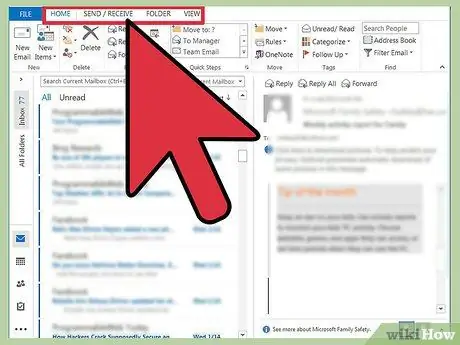
ধাপ 1. বিভিন্ন ফাংশন অ্যাক্সেস করতে উপরের ট্যাবগুলি ব্যবহার করুন।
আউটলুকের জন্য Traতিহ্যবাহী মেনুগুলি অপরিহার্য, এবং আপনি যে ফাংশনগুলি অ্যাক্সেস করতে ব্যবহার করেছিলেন তার বেশিরভাগই এখন স্ক্রিনের শীর্ষে ট্যাবগুলির সাথে পাওয়া যাবে।
কিছু কিছু ট্যাব শুধুমাত্র তখনই পাওয়া যাবে যখন নির্দিষ্ট কিছু উইন্ডো খোলা থাকবে। উদাহরণস্বরূপ, যখন আপনি একটি নতুন বার্তা লিখতে চলেছেন তখন বার্তা ট্যাবটি উপস্থিত হবে।
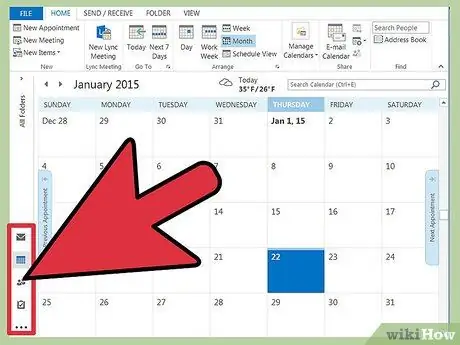
পদক্ষেপ 2. ভিউ পরিবর্তন করতে নীচে ক্যাটাগরির বোতামগুলি ব্যবহার করুন।
আপনি স্ক্রিনের নীচে বোতামগুলি ক্লিক করে মেল, ক্যালেন্ডার, পিপল এবং টাস্ক অবস্থানের মধ্যে স্যুইচ করতে পারেন।
আপনি যে প্রদর্শনটি ব্যবহার করছেন তার উপর নির্ভর করে ট্যাবের ফাংশনগুলি পরিবর্তিত হবে। উদাহরণস্বরূপ, হোম ট্যাব বার্তাগুলিতে (মেইল) এবং ক্যালেন্ডারে (ক্যালেন্ডার) আলাদা দেখাবে।
2 এর পদ্ধতি 1: সরঞ্জামগুলির বিভিন্ন ফাংশন সন্ধান করা
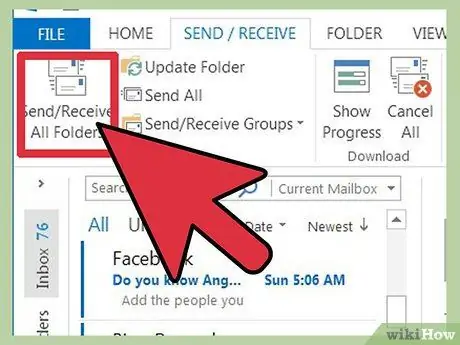
ধাপ 1. "সমস্ত ফোল্ডার পাঠান/গ্রহণ করুন" ফাংশনটি খুঁজুন।
ট্যাবে খুঁজুন পাঠান এবং গ্রহন করা, যা বাম দিকে।
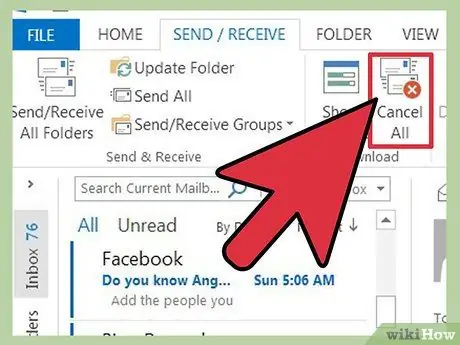
ধাপ 2. "সব বাতিল করুন" ফাংশনটি খুঁজুন।
এই ফাংশনটি ট্যাবেও পাওয়া যাবে পাঠান এবং গ্রহন করা, "ডাউনলোড" গ্রুপে।
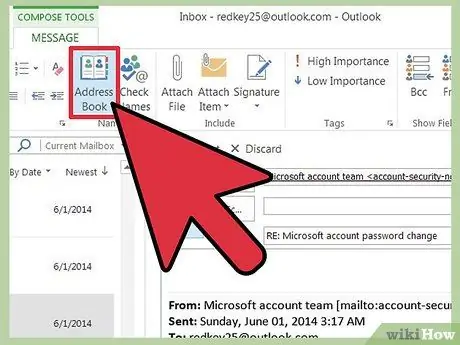
ধাপ 3. "ঠিকানা বই" ফাংশন খুঁজুন।
এই ফাংশনটি ট্যাবে পাওয়া যাবে বার্তা, "নাম" গ্রুপে।
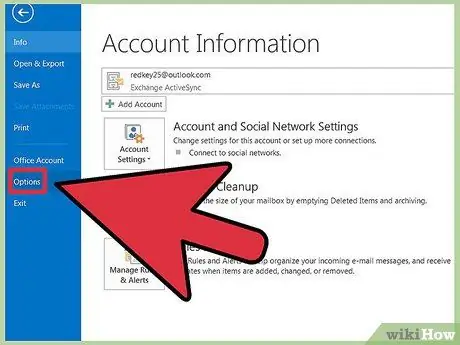
ধাপ 4. "আউটলুক বিকল্প" মেনু খুঁজুন।
এই মেনুটি ট্যাবে পাওয়া যাবে ফাইল, বিকল্পগুলির তালিকার নীচে।
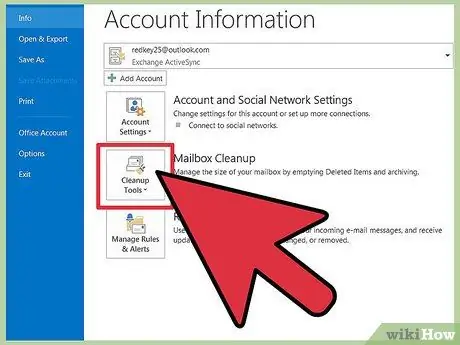
ধাপ 5. "মেইলবক্স ক্লিনআপ" টুল খুঁজুন।
এই টুলটি ট্যাবে পাওয়া যাবে ফাইল "তথ্য" বিভাগে। "ক্লিনআপ টুলস" বোতামে ক্লিক করুন এবং "মেইলবক্স ক্লিনআপ" নির্বাচন করুন।
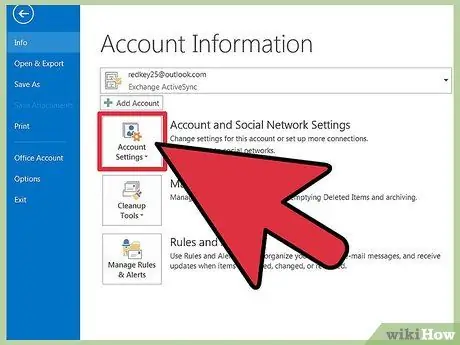
ধাপ 6. "অ্যাকাউন্ট সেটিংস" মেনু খুঁজুন।
এই মেনুটি ট্যাবে পাওয়া যাবে ফাইল "তথ্য" বিভাগে। "অ্যাকাউন্ট সেটিংস" বোতামে ক্লিক করুন।
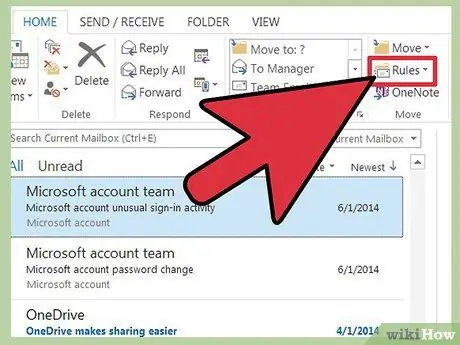
ধাপ 7. "নিয়ম" মেনু খুঁজুন।
এই মেনুটি ট্যাবে পাওয়া যাবে বাড়ি "মুভস" বিভাগে। "নিয়ম" বোতামে ক্লিক করুন এবং "নিয়ম ও সতর্কতা পরিচালনা করুন" নির্বাচন করুন।
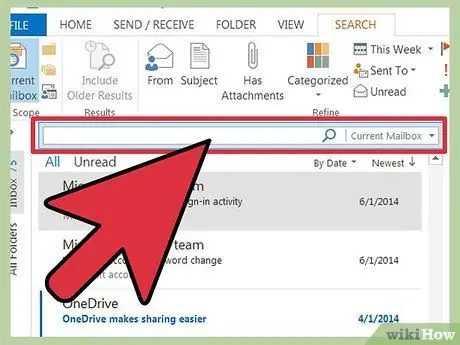
ধাপ 8. "অনুসন্ধান" ফাংশন খুঁজুন।
আপনি ট্যাবে ইনবক্স ব্যবহার করে অনুসন্ধান শুরু করতে পারেন বাড়ি । অনুসন্ধান বারটি আপনার ইনবক্সের বিষয়বস্তুর উপরে অবস্থিত। সার্চ বক্সে ক্লিক করলে একটি ট্যাব খুলতে পারে অনুসন্ধান করুন যেখানে সার্চের সব অপশন আছে।
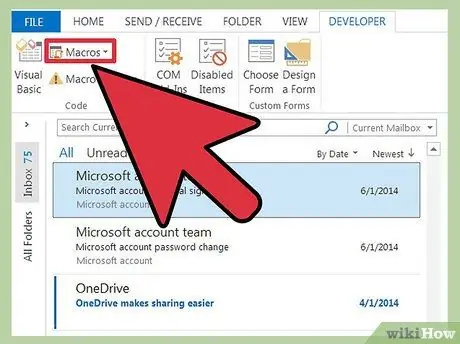
ধাপ 9. "ম্যাক্রো" বিকল্পটি খুঁজুন।
2013 সংস্করণে ম্যাক্রো বিকল্পগুলি খুঁজে পাওয়া আরও কঠিন হবে এবং ট্যাবগুলির প্রয়োজন হবে বিকাশকারী সক্রিয় করা হবে।
- ট্যাবে ক্লিক করুন ফাইল.
- বিকল্প নির্বাচন করুন".
- "কাস্টমাইজ রিবন" বিভাগটি নির্বাচন করুন।
- ডান ফ্রেমে "বিকাশকারী" বিকল্পটি নির্বাচন করুন তারপর ঠিক আছে টিপুন।
- ট্যাবে "ম্যাক্রো" বিকল্পটি খুঁজুন বিকাশকারী "কোড" বিভাগে।
2 এর পদ্ধতি 2: ক্লাসিক মেনু ব্যবহার করা
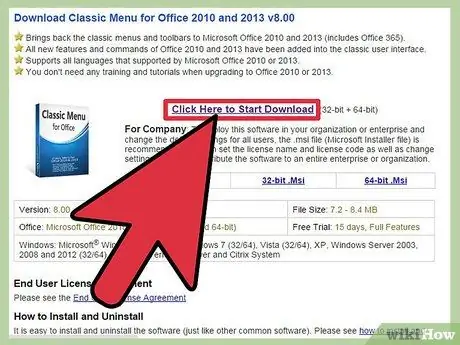
ধাপ 1. ক্লাসিক মেনু প্লাগইন ডাউনলোড করুন।
আপনি যদি আউটলুকের বিভিন্ন ট্যাব ব্যবহার করতে অভ্যস্ত না হন তবে আপনি ক্লাসিক মেনু প্লাগইন ডাউনলোড করতে পারেন যা আউটলুক এবং অন্যান্য অফিস প্রোগ্রামগুলিতে পুরানো মেনু যুক্ত করবে। প্লাগইনটি বিনামূল্যে নয়, তবে এর একটি পরীক্ষামূলক সময় রয়েছে।
আপনি addintools.com এ পেতে পারেন।
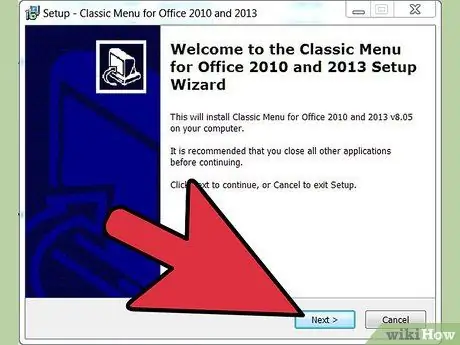
পদক্ষেপ 2. প্লাগইনটি ইনস্টল করুন।
ট্রায়াল ভার্সনটি ডাউনলোড করুন এবং প্রম্পটগুলি অনুসরণ করুন যা এটি জোড়া লাগবে। আপনাকে সমস্ত চলমান অফিস প্রোগ্রাম বন্ধ করতে বলা হবে।
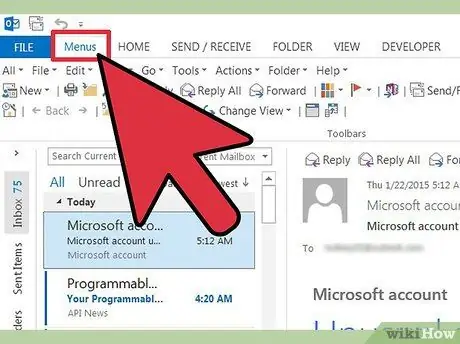
পদক্ষেপ 3. মেনু খুঁজুন।
প্লাগইন ইনস্টল করা শেষ হলে আপনি আউটলুক বা অন্য কোন অফিস প্রোগ্রাম চালাতে পারেন তারপর ট্যাবে ক্লিক করুন তালিকা । সমস্ত পরিচিত মেনু ট্যাবগুলির শীর্ষে পাওয়া যাবে।






